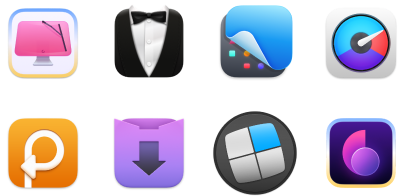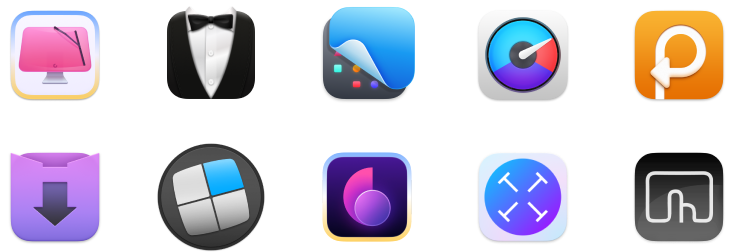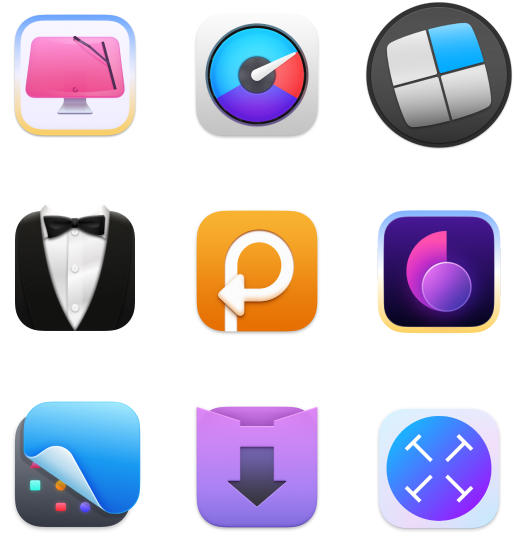Como recuperar um arquivo substituído no Mac
Gravar por cima de um arquivo vital é o pior pesadelo de qualquer usuário de computador. O Mac até avisa que um arquivo com o mesmo nome já existe, mas você não para pra pensar e clica instintivamente em Substituir. Adeus arquivo antigo. Isso acontece comumente com pessoas muito ocupadas.
E o que você faz agora? É possível recuperar um arquivo substituído? Você ficará contente em saber que nem tudo está perdido. O arquivo sobrescrito pode ser recuperado. No Mac, o arquivo ainda existe em alguma parte do sistema e, com a ajuda de algumas ferramentas, você pode recuperá-lo.
Essas ferramentas são: Time Machine e Get Backup Pro.
As melhores maneiras de recuperar arquivos substituídos
O macOS permite que você “volte no tempo” com uma ferramenta nativa. O Time Machine é um recurso brilhante do macOS, feito para ajudar naquelas situações em que você substitui acidentalmente arquivos importantes. Há apenas um porém: o Time Machine deve estar ativado antes do arquivo ser substituído. Se esse for o caso, veja como recuperar o arquivo.
Como recuperar arquivos substituídos com o Time Machine:
- No Finder, abra a pasta onde o arquivo substituído se localizava.
- No menu do Time Machine (ícone de relógio), selecione “Abrir Time Machine” ou clique no ícone do Time Machine no Dock.
- Use a seta para cima para voltar a um tempo anterior à substituição do arquivo e localize-o.
- Clique em Restaurar e selecione o que deseja manter: o arquivo antigo, o arquivo novo ou ambos.
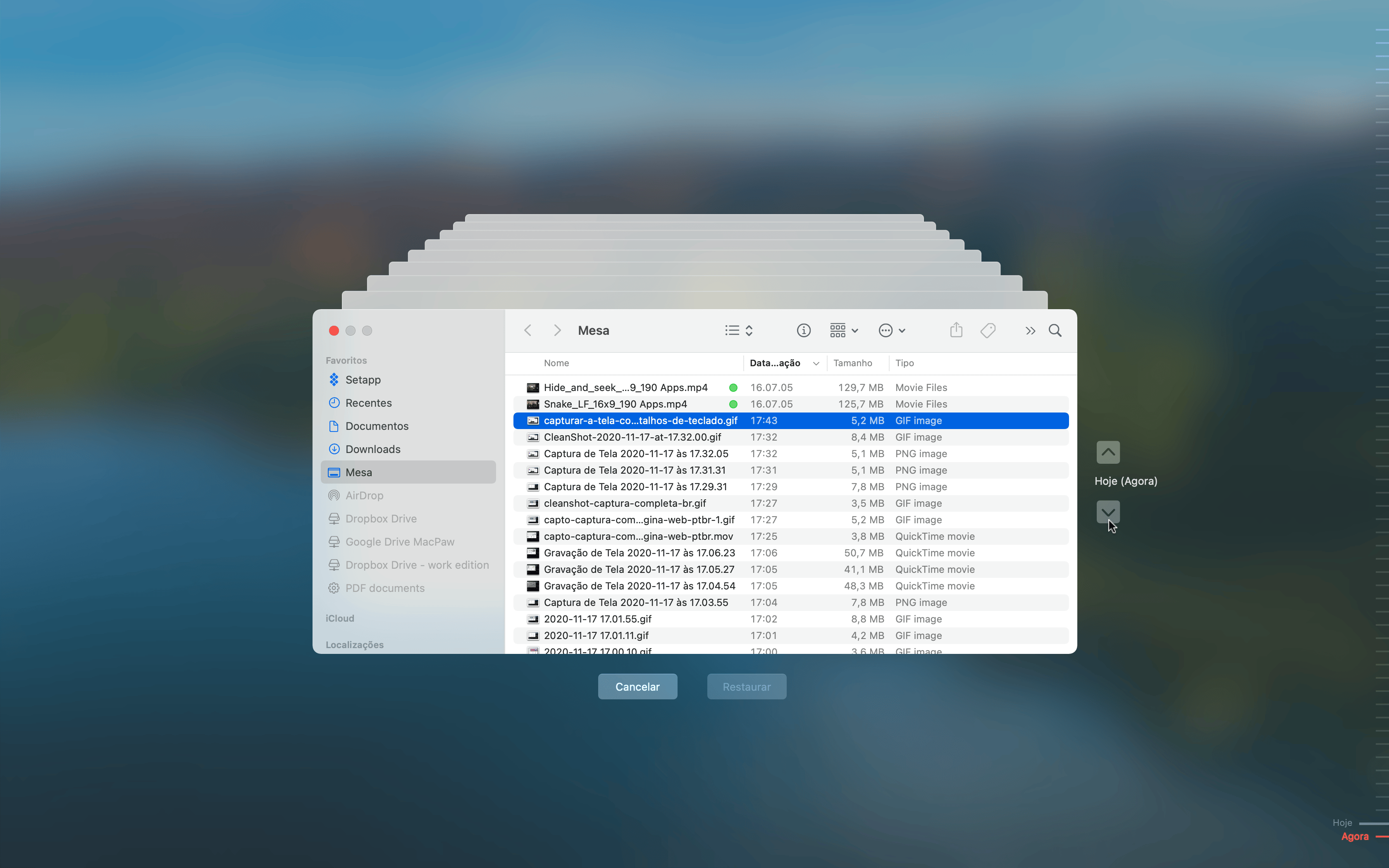
É isso! Fim do pânico. O arquivo antigo está de volta.
No entanto, o Time Machine não é o software de backup mais flexível que você pode usar. Ele consume bastante espaço ao armazenar tudo e funciona apenas em intervalos fixos.
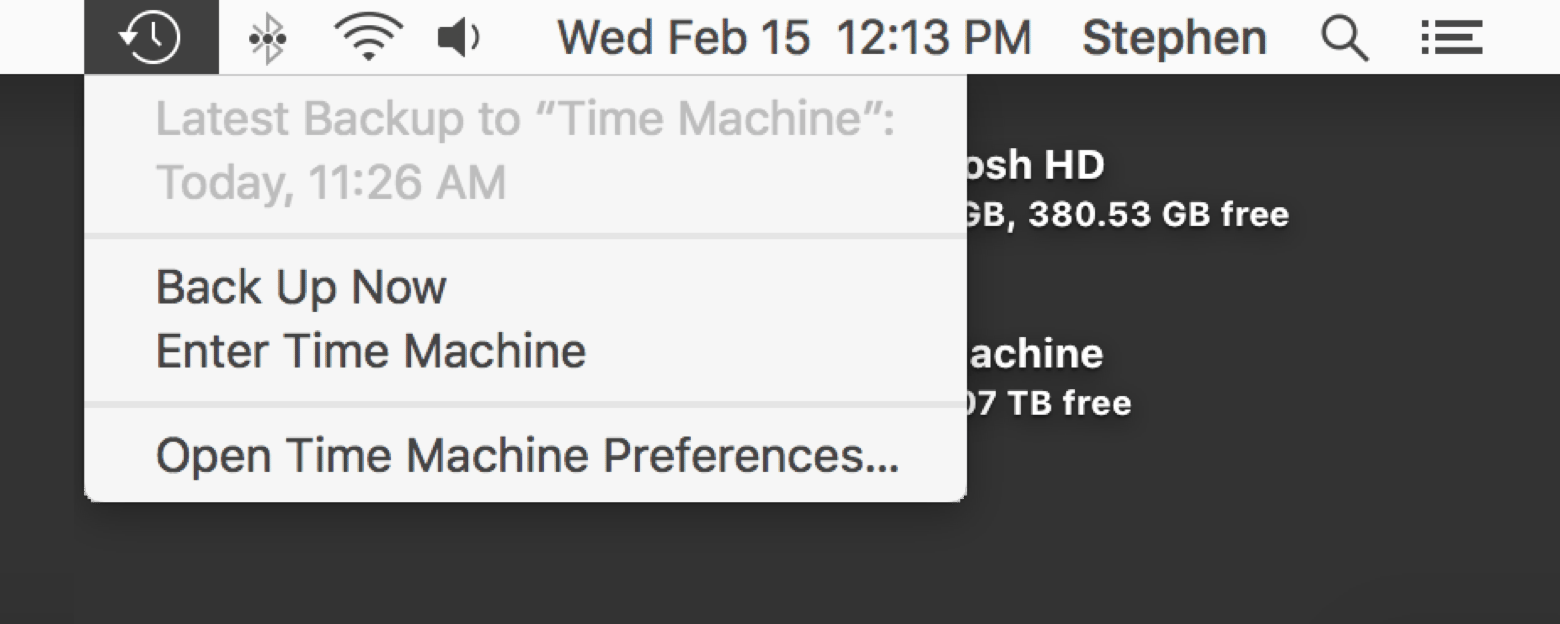
Para ter backups mais flexíveis, experimente o Get Backup Pro. Esse app também faz o backup dos dados, mas deixa que você controle a maneira exata como ele é feito. Você pode escolher diversos tipos de backups, como clonagem ou sincronização, selecionar pastas e arquivos de suma importância e ignorar o restante.
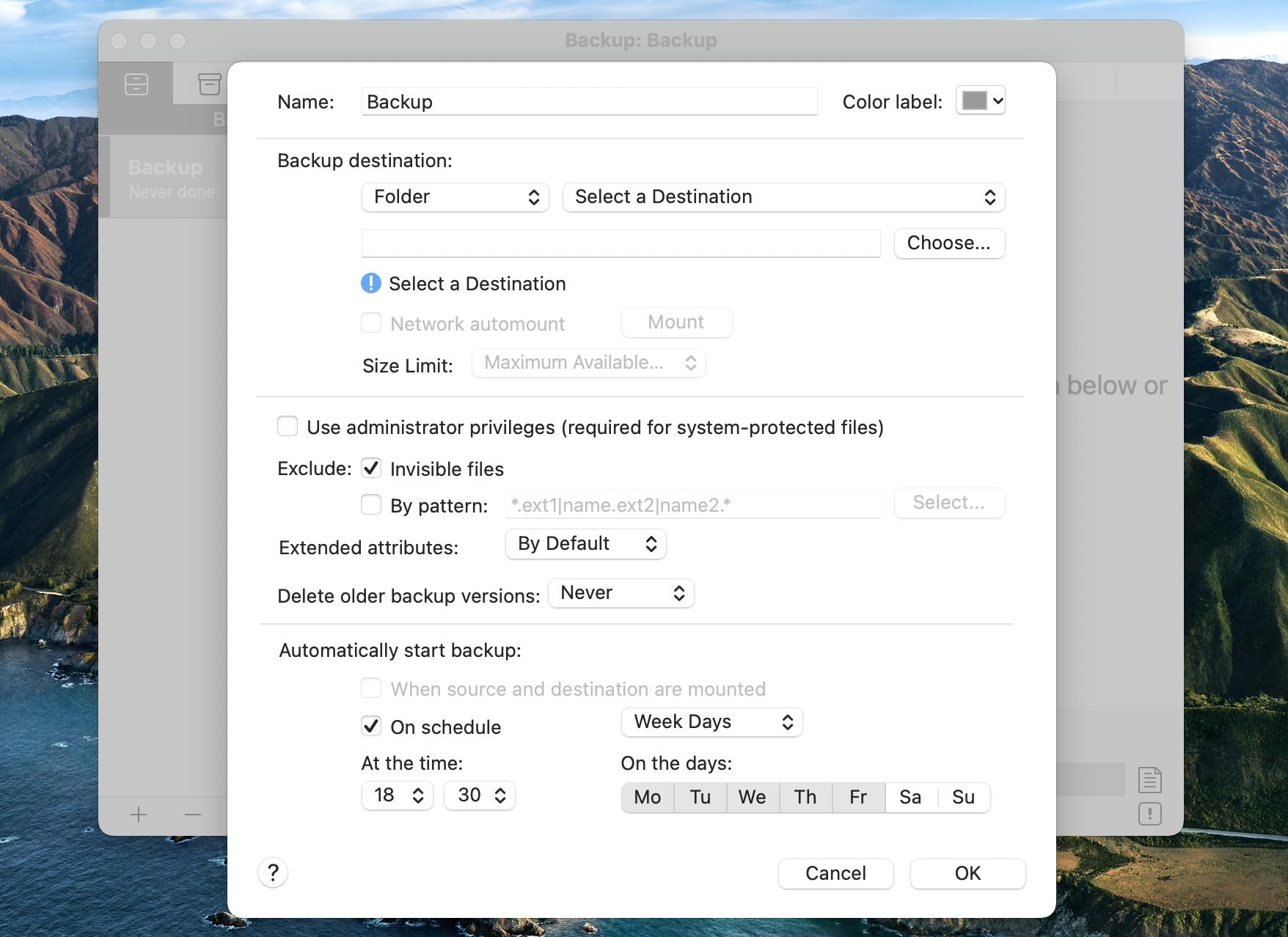
O Get Backup Pro além de mais de 200 outros apps, em uma assinatura do Setapp. E você pode experimentá-los totalmente de graça.